Verbinden via Standaardinstellingen
-
Selecteer Standaardinstellingen (Standard setup).
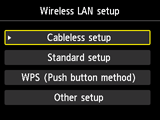

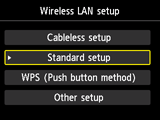
-
Druk op de knop OK.
-
Selecteer de draadloze router en druk op de knop OK.
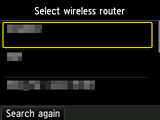
Als er een ander scherm wordt weergegeven, raadpleegt u 'Problemen oplossen'.
-
Een van de onderstaande schermen wordt weergegeven.
Als 'Verbinding met de draadloze router. (Connected to the wireless router.)' wordt weergegeven, vereist het netwerk geen wachtwoord. Ga naar stap 10 en ga door met de instelling.
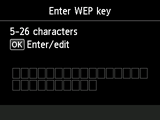
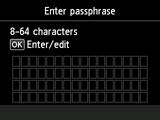
Als er een ander scherm wordt weergegeven, raadpleegt u 'Problemen oplossen'.
-
Druk op de knop OK.
-
Voer het netwerkwachtwoord (WEP-sleutel of wachtwoordzin) in.
De invoer van tekst is hoofdlettergevoelig.
Raadpleeg de handleiding bij de draadloze router of neem contact op met de fabrikant als u het netwerkwachtwoord van de draadloze router niet weet.
(Wordt weergegeven in een nieuw venster)
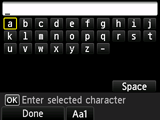
-
Druk op de linker Functie (Function)-knop.
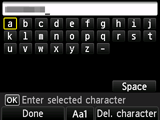
-
Zorg dat het netwerkwachtwoord juist is.
De invoer van tekst is hoofdlettergevoelig.
-
Druk op de linker Functie (Function)-knop.
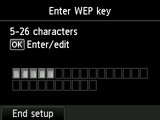
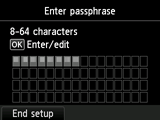
-
Wanneer het onderstaande scherm verschijnt, drukt u op de knop OK.
Wanneer de verbinding is voltooid, verschijnt Wi-Fi rechtsboven op het scherm.
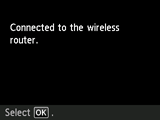

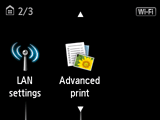
Als er een ander scherm wordt weergegeven, raadpleegt u 'Problemen oplossen'.
Het instellen van de netwerkverbinding is nu voltooid.


